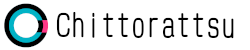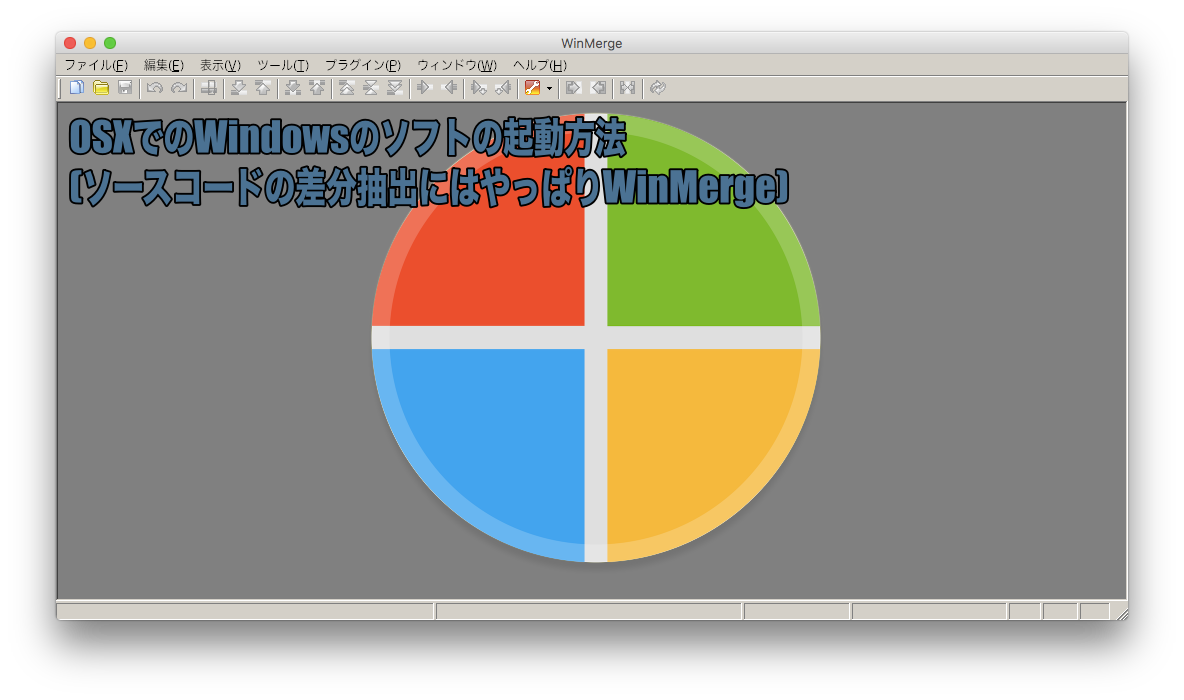WordPressを色々カスタマイズしていると、テーマの更新が発生した時とか、
自分がどのファイルのどこを更新したのか知りたくなったことはありませんか?

ざっと調べてみたけど、Macで動作する差分確認のソフトであまりシックリ来るものがなかったんですよね。
※むしろ何か良いのあったら、教えてくださいw

今回は、WinMergeの実行方法に併せてWindowsのソフトをMacで使用する方法を説明します。
※全てのソフトが動くわけではないですよ(意外と動くソフト多いけど、動かしてみないとわからない。。)
EasyWineのインストール
Wineを普通にインストールしても良いのですが、今回は設定が簡単なEasyWineというソフトを使用します。
ダウンロード
サイトの下の方にダウンロードのリンクがあります。
取り敢えず、最新版をダウンロードしてください。
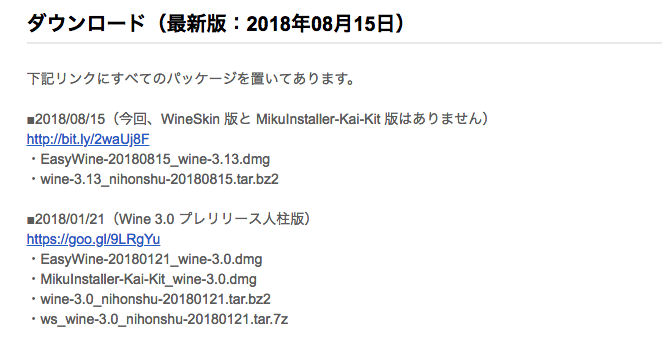
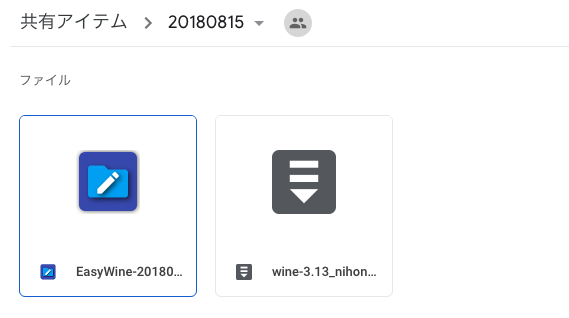
インストール
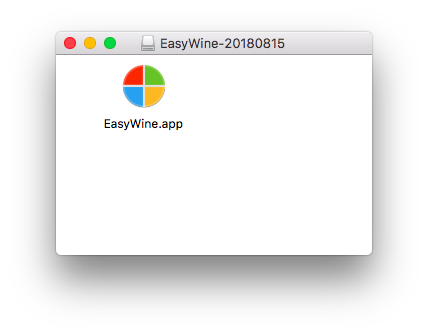
ダウンロードしたファイルを開いて、Applicationフォルダにコピーして下さい。
EasyWineのインストールは以上になります。
WinMergeのインストール
ダウンロード
以下のサイトから、32bitのZIP版をダウンロードして下さい。
日本版サイトが2019年3月にサービス終了するジオシティーズのサイトなので、公式サイトを併せて載せて置きます。
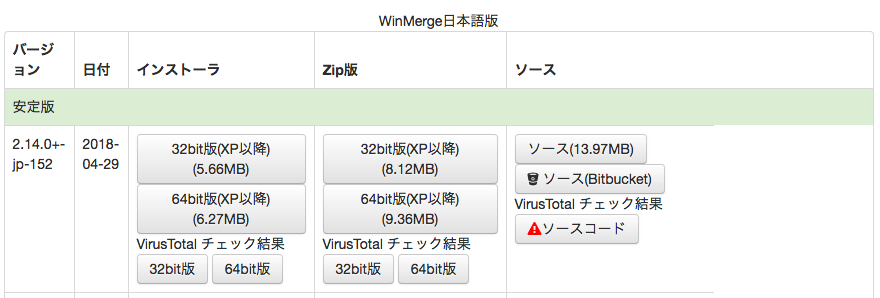
インストール
ダウンロードしたファイルを解答すれば、実行可能になります。
実行方法
ドラッグアンドドロップによる実行
まぁ、そのままなんですが、WinMergeU.exeを、EasyWine.appにドラッグアンドドロップする事で、実行することが出来ます。
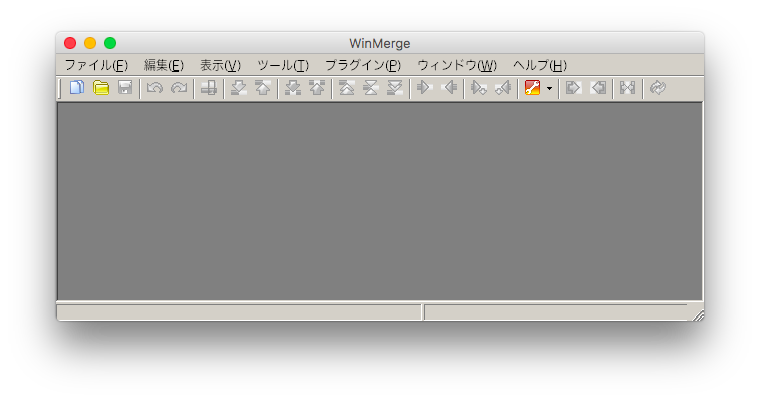
※初回起動時には、Wineの動作に必要なパッケージのインストール画面が複数回表示されますが、全てインストールして下さい。
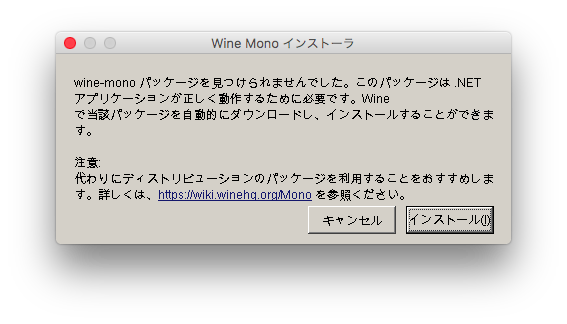
EXE(Windows実行ファイル)をダブルクリックで実行させる方法
デフォルトのAPPの設定を行う、取り敢えず手順は以下
①WinMergeU.exeを右クリックし、メニューを表示後、「情報を見る」をクリック
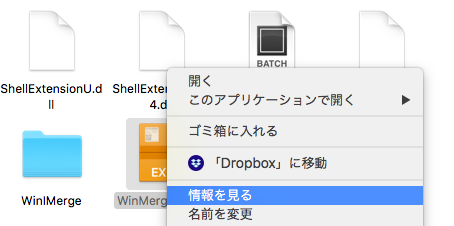
②「このアプリケーションで開く」の部分で、「EasyWine.app」を選択肢、下の「全てを変更...」ボタンをクリック
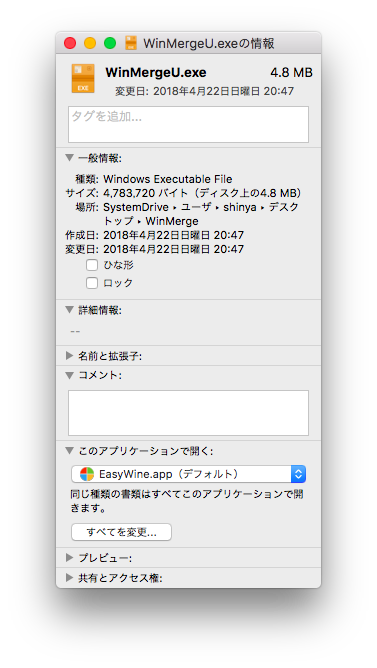
まとめ
今回はWinMergeを使う為に、EasyWineを導入したわけですが、
Windowsの他のソフトを使いたい場合、同様の手順で実行する事ができます。
※必ず動作が保証されているものでは無いので
そのあたりに関しては、EasyWineのページまたは、以下のWineのフォーラム等のページを参照していただければと思います。
まぁ、Wineは置いといても、WinMerge使いやすいですよw